Dokumen ini menjelaskan cara memilih project Google Distributed Cloud (GDC) dengan air gap dan melihat detail semua project yang dapat Anda akses. Project GDC menjadi dasar untuk membuat, mengaktifkan, dan menggunakan semua layanan GDC, termasuk mengelola API, menambahkan dan menghapus kolaborator, serta mengelola izin untuk resource GDC.
Dokumen ini ditujukan untuk audiens seperti administrator IT, engineer keamanan, dan administrator jaringan dalam grup administrator platform, yang bertanggung jawab untuk mengelola resource dalam organisasi mereka. Untuk mengetahui informasi selengkapnya, lihat dokumentasi Audiens untuk GDC yang terisolasi dari internet.
Sebelum memulai
Untuk melakukan tugas dalam dokumen ini, Anda harus memenuhi persyaratan berikut:
Untuk mendapatkan izin yang diperlukan untuk melihat project dan resource-nya, minta Admin IAM Organisasi Anda untuk memberi Anda peran Project Viewer (
project-viewer).Untuk menggunakan gdcloud CLI, pastikan Anda telah menginstalnya. Untuk mengetahui informasi selengkapnya, lihat Menginstal gdcloud CLI.
Melihat detail project
Anda dapat melihat metadata project untuk meninjau konfigurasi saat ini, seperti setelan jaringan dan label.
Konsol
Buka menu navigasi, lalu pilih Projects.
Klik project yang ingin Anda lihat detailnya.
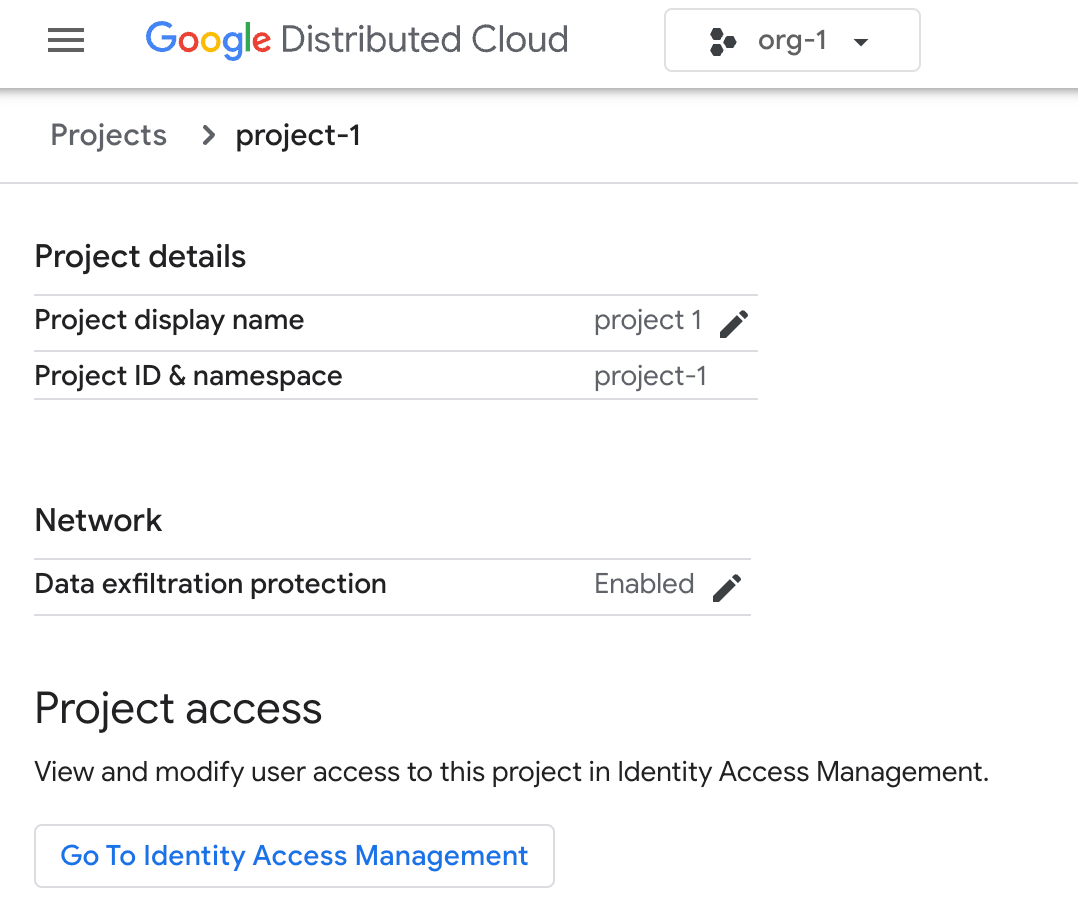
gdcloud
Untuk mencantumkan metadata project tertentu, jalankan:
gdcloud projects describe PROJECT_IDGanti
PROJECT_IDdengan ID unik untuk project Anda.
Memeriksa resource project
Anda dapat memeriksa resource project untuk memantau segmentasi resource dalam organisasi. Anda juga dapat memeriksa kebijakan akses pengguna dan grup, yang Anda tentukan per project untuk memberikan batasan antar-project.
Memeriksa cluster
Anda dapat memeriksa apakah project dilampirkan ke cluster Kubernetes, yang diperlukan untuk workload container yang berada di project Anda.
Mencetak informasi tentang cluster project:
kubectl describe CLUSTER_NAME -n CLUSTER_NAMESPACE
Untuk mengetahui informasi selengkapnya tentang cara melampirkan project ke cluster, lihat Memindahkan cluster dalam hierarki project.
Mencantumkan binding peran dalam project
Anda dapat mencantumkan binding peran yang terkait dengan namespace project untuk memantau peran yang ditetapkan kepada pengguna dalam project.
Mencantumkan binding peran dalam project:
kubectl get rolebindings -n PROJECT_NAMESPACE
Untuk mengetahui informasi selengkapnya tentang pengikatan peran project, lihat dokumentasi Menetapkan pengikatan peran ke identitas layanan.
Melihat project dalam organisasi
Anda hanya dapat melihat dan mencantumkan project yang aksesnya Anda miliki dengan peran IAM. Peran Admin IAM Organisasi dapat melihat dan mencantumkan semua project dalam organisasi.
Konsol
- Untuk melihat semua project dalam organisasi, buka menu navigasi konsol dan pilih Projects.
gdcloud
Untuk melihat semua project yang dapat Anda akses dalam organisasi, jalankan:
gdcloud projects listAnda tidak dapat mencantumkan project yang tidak memiliki izin untuk diakses.
Pilih project atau organisasi
Di konsol GDC, Anda dapat memilih project atau organisasi menggunakan pemilih project untuk berinteraksi dengan resource layanan yang termasuk dalam resource induk tersebut. Untuk mengetahui informasi selengkapnya tentang cara resource diatur, lihat hierarki resource GDC. Misalnya, cluster Kubernetes memiliki cakupan organisasi, sedangkan virtual machine (VM) memiliki cakupan project.
Pemilih project otomatis bertransisi antara jenis resource induk terbaru saat konteks resource turunan berubah. Misalnya, saat Anda mengakses resource cakupan project saat Anda memilih organisasi di pemilih project, pemilih akan otomatis memilih project yang terakhir digunakan untuk mengubah cakupan resource dengan lancar. Demikian pula, organisasi akan dipilih secara otomatis saat mengakses resource cakupan organisasi.
Untuk berinteraksi dengan resource GDC yang termasuk dalam resource induk, Anda harus memilih organisasi atau project yang akan digunakan terlebih dahulu:
Dari dasbor, klik drop-down pemilih project.

Di jendela Projects yang muncul, pilih project atau organisasi Anda.
Klik Buka.

